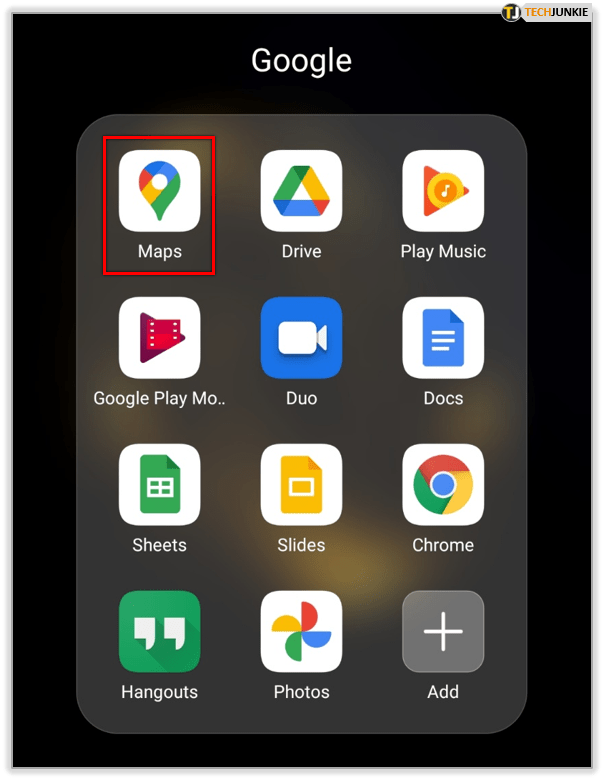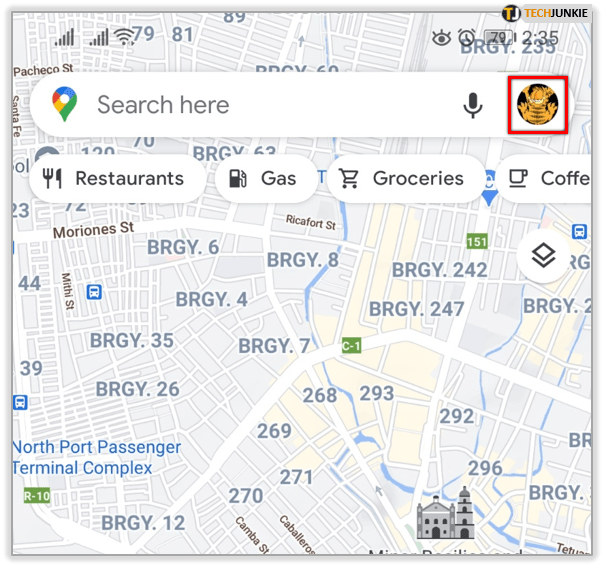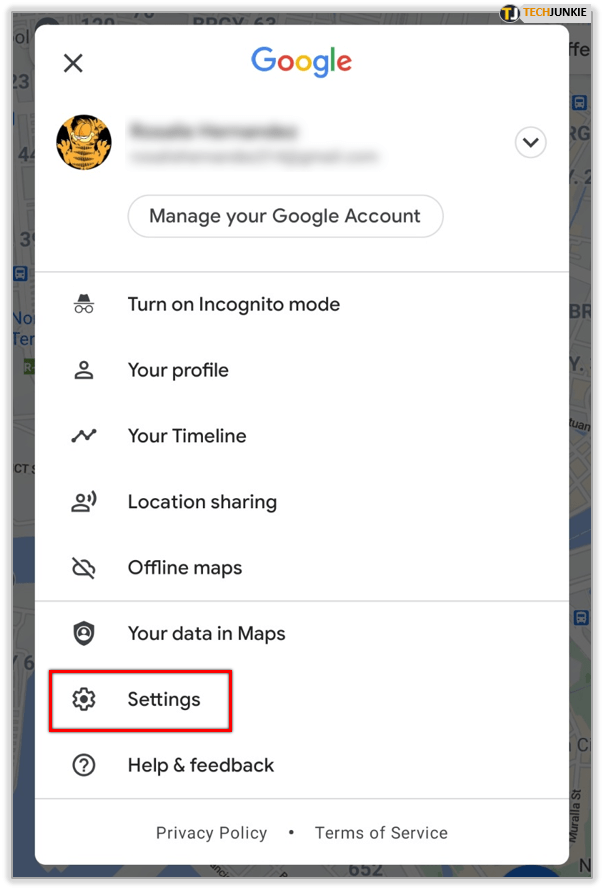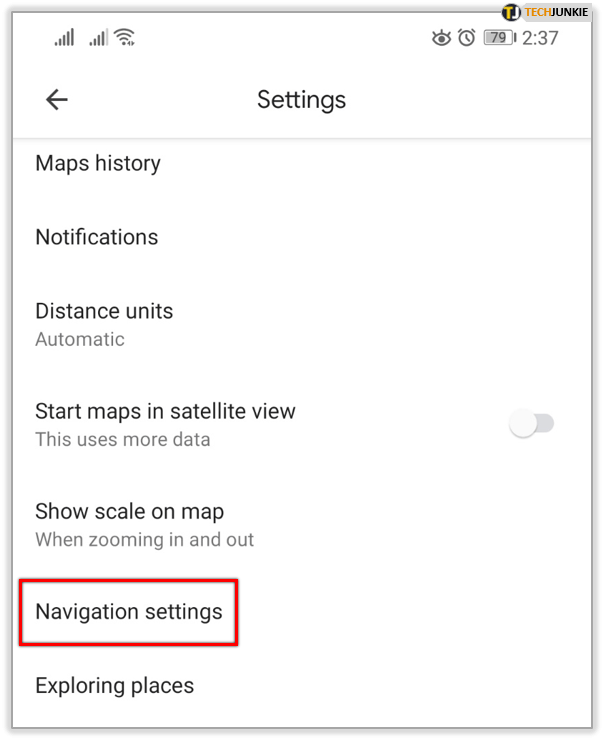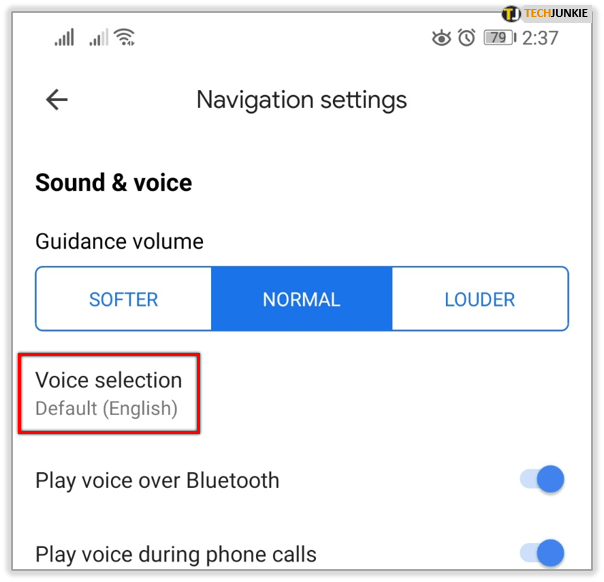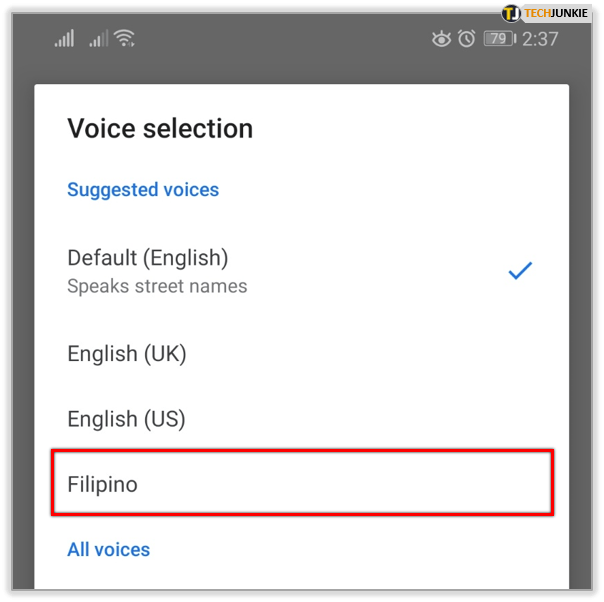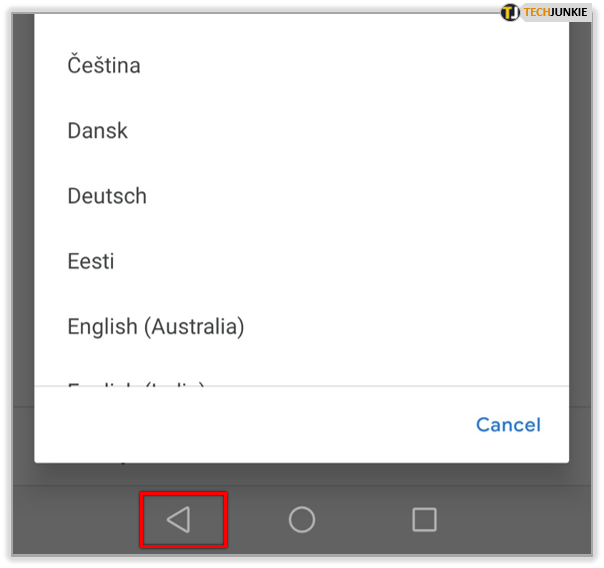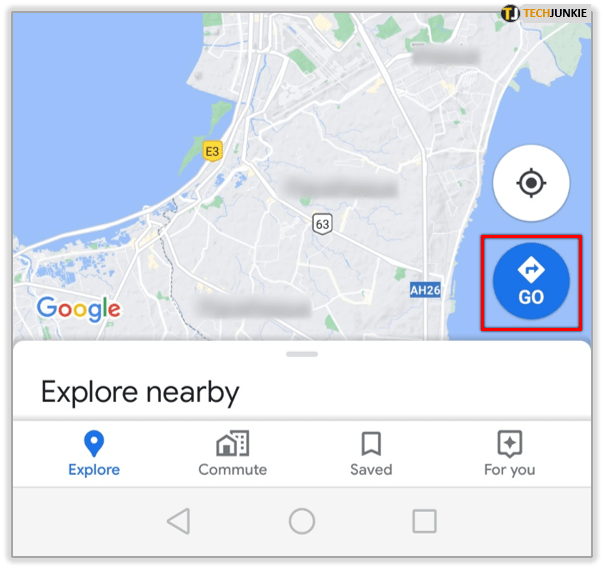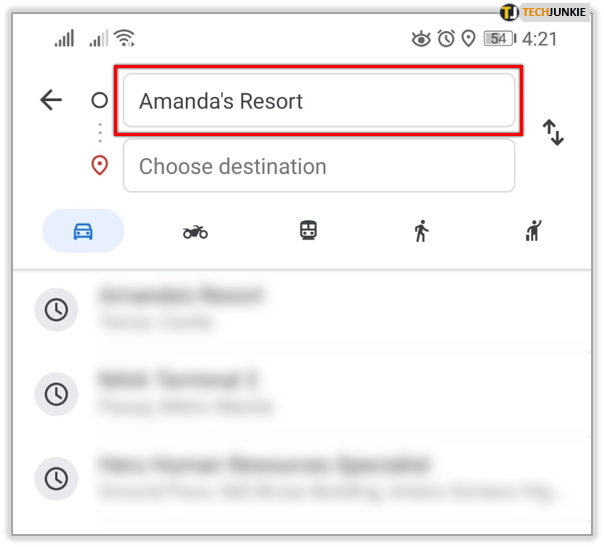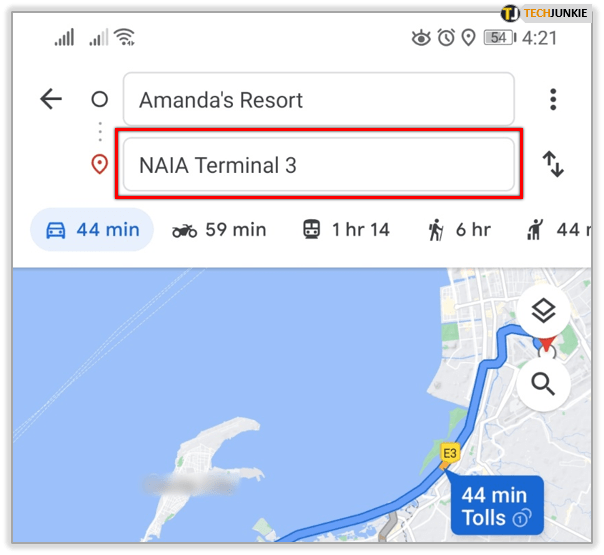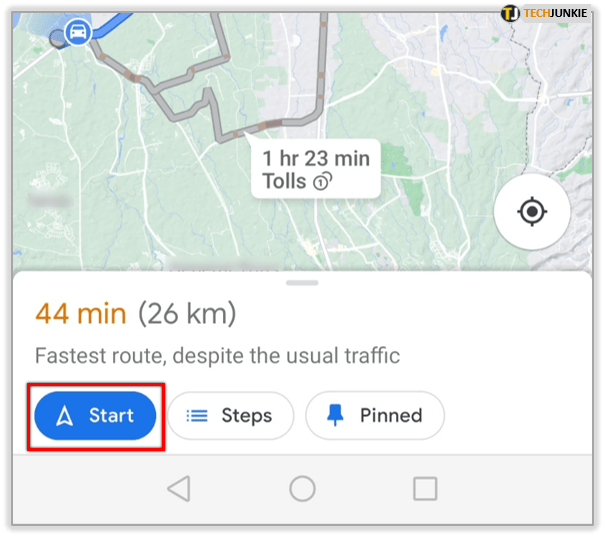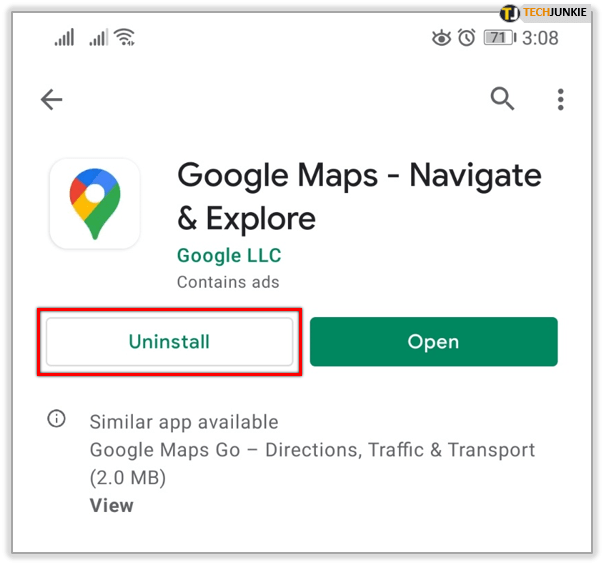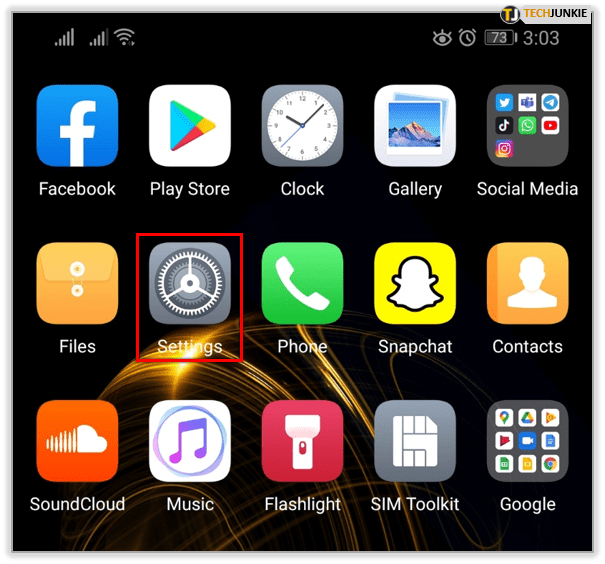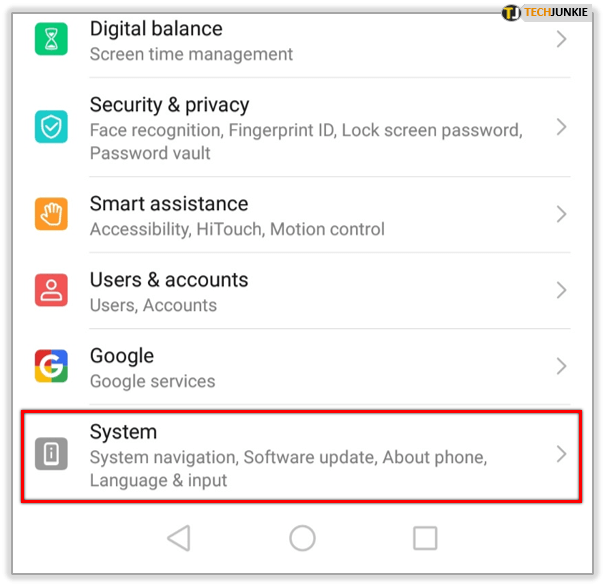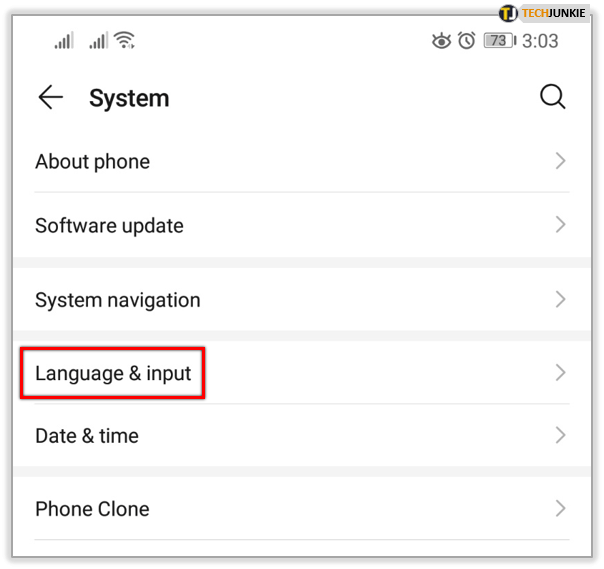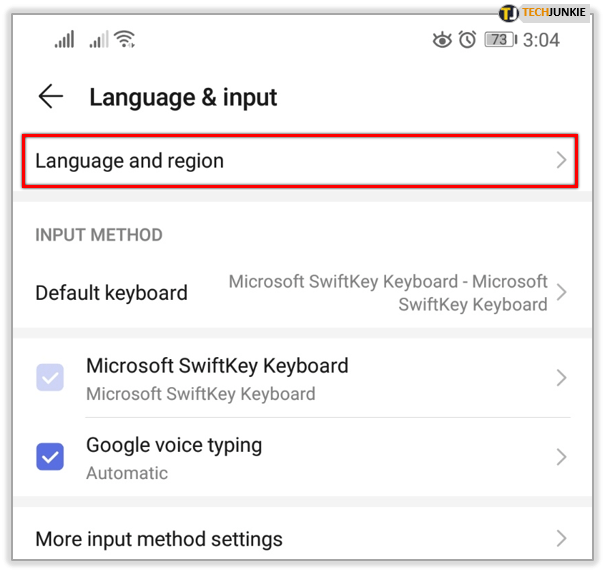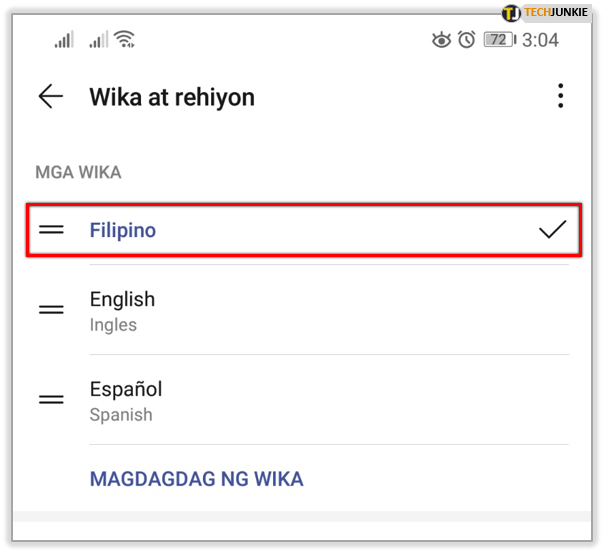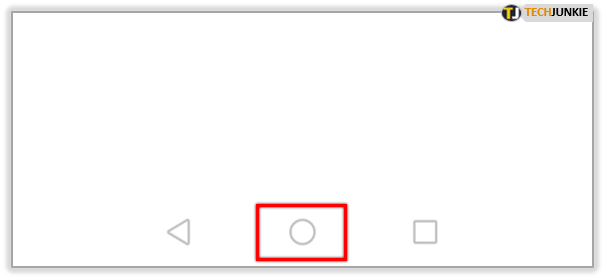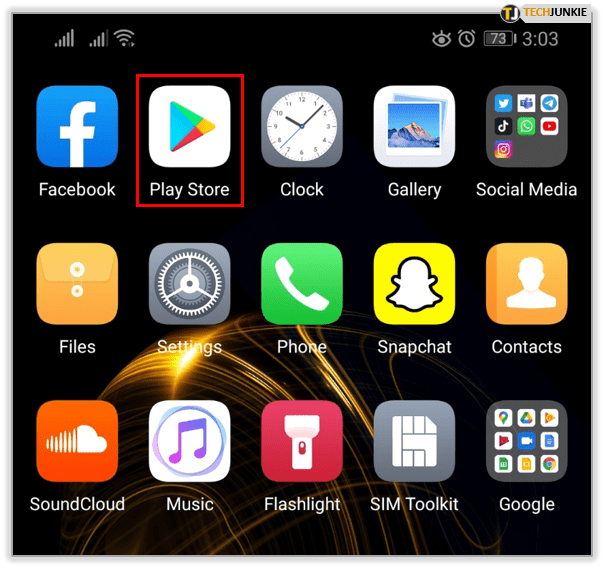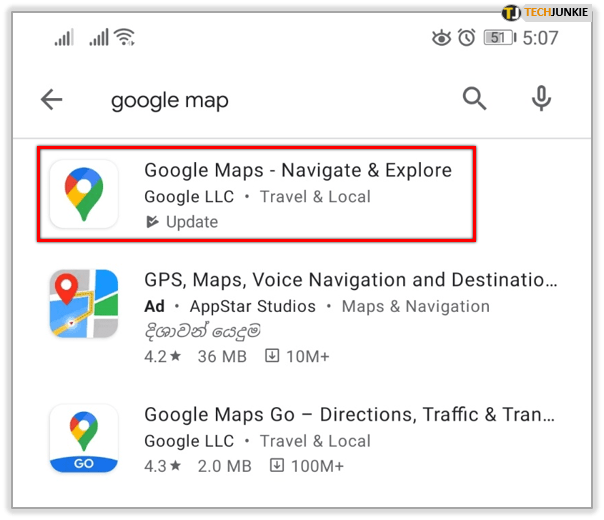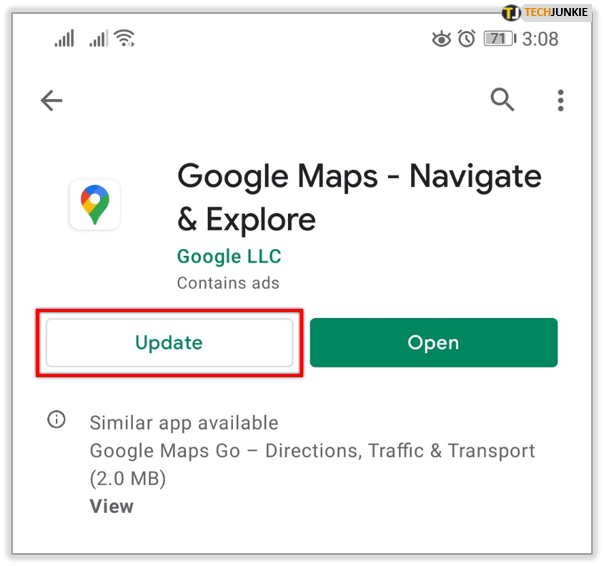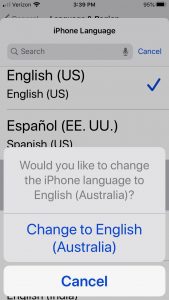Как изменить голос Google Maps
Смартфоны - это современный швейцарский армейский нож, призванный заменить десятки различных устройств и утилит в нашей жизни. MP3-плееры, стационарные телефоны, камеры и многое другое были заменены смартфонами, но одним из самых полезных инструментов, предоставляемых вашим телефоном, является бесплатная, всегда подключенная система глобального позиционирования (GPS).
Прошли те времена, когда приходилось ориентироваться в незнакомом городе или использовать бумажные карты, чтобы обозначить свой путь во время поездки. Вместо этого ваш телефон использует комбинацию GPS, мобильных данных и Wi-Fi, чтобы направить вас к месту назначения.
Если вы ищете местный ресторан или пошаговую навигацию, чтобы проехать через все Соединенные Штаты от Нью-Йорка до Лос-Анджелеса, использование навигационного приложения на телефоне - идеальный способ передвижения.
Хотя GPS значительно упростил ориентирование, все же неплохо практиковать навигацию без GPS время от времени, поскольку GPS или ваш телефон иногда выходят из строя. Вы не хотите настолько зависеть от GPS-навигатора вашего телефона, что не сможете ориентироваться без него.
Хотя не существует идеального навигационного приложения для одного человека, Карты Google близки к совершенству. Это приложение для навигации по умолчанию на Android и самое популярное приложение для навигации на iOS, и легко понять, почему.
Как мне изменить голос на моем GPS?
Карты Google - лучшая система голосовой навигации на вашем телефоне, позволяющая сохранять офлайн-карты на устройство и помогающая с помощью телефона ориентироваться в самых сельских районах или даже во время пеших прогулок. Голосовая навигация позволяет вам перемещаться, не глядя на телефон постоянно, что совершенно опасно во время вождения.
Однако, если вы пытаетесь сделать приложение более удобным, Google Карты действительно позволяют настроить голос в вашей пошаговой навигации.
Давайте посмотрим, как изменить настройки голоса в Google Картах на Android и iOS (iPhone и iPad), начиная с Android.
Как изменить голос для карт Google на Android?
На устройствах Android уже установлены карты Google Maps как часть пакета Google вместе с Google Assistant, Chrome, Play Store и другими. Есть два способа изменить голос навигации Google Maps на телефоне или планшете Android - из приложения и путем переустановки приложения.
Первый способ более простой, а второй предполагает настройку языковых настроек телефона. Давайте посмотрим, как изменить голос Google Карт на телефоне или планшете Android.
Измените Google Maps Voice из приложения
Чтобы изменить голос Google Карт в настройках приложения, выполните следующие действия:
- Коснитесь значка приложения, чтобы запустить Карты Google на планшете или телефоне.
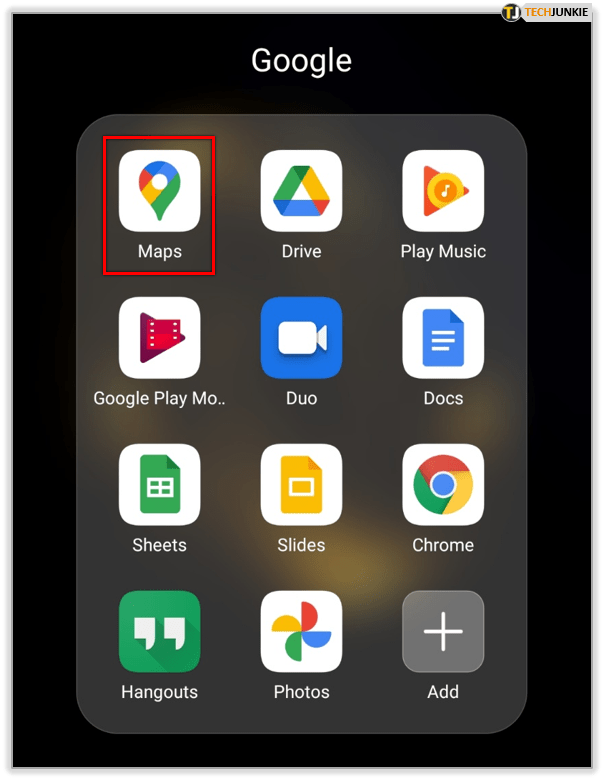
- Нажмите на значок своего профиля. Он расположен в правом верхнем углу экрана.
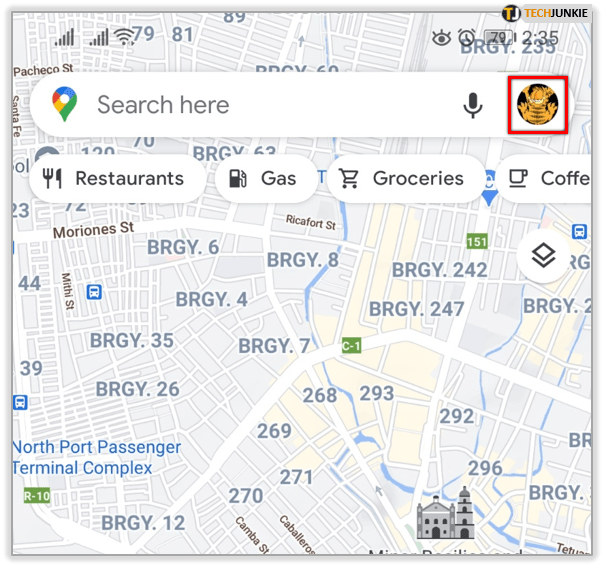
- Затем найдите и коснитесь вкладки «Настройки».
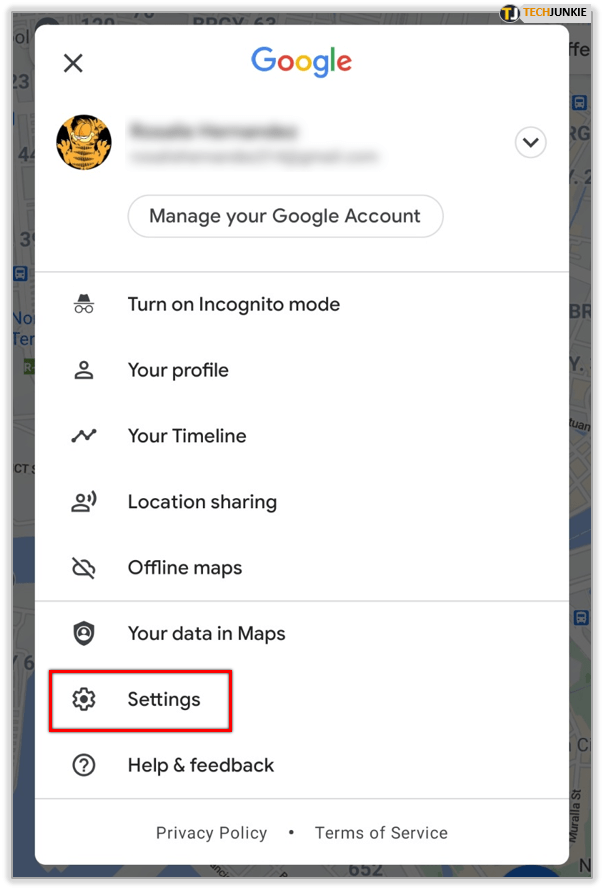
- Когда откроется раздел «Настройки», найдите и коснитесь вкладки «Настройки навигации».
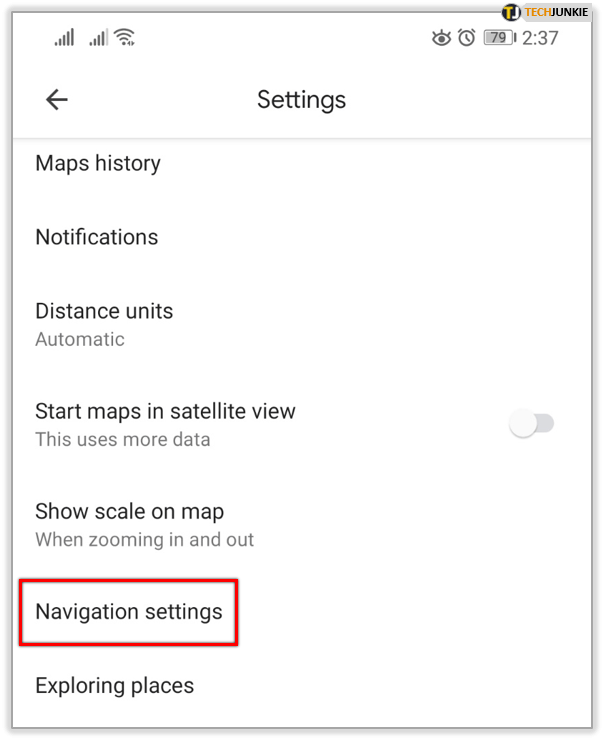
- В разделе «Настройки навигации» нажмите на вкладку «Выбор голоса». Текущий выбранный голос Google Maps отмечен галочкой.
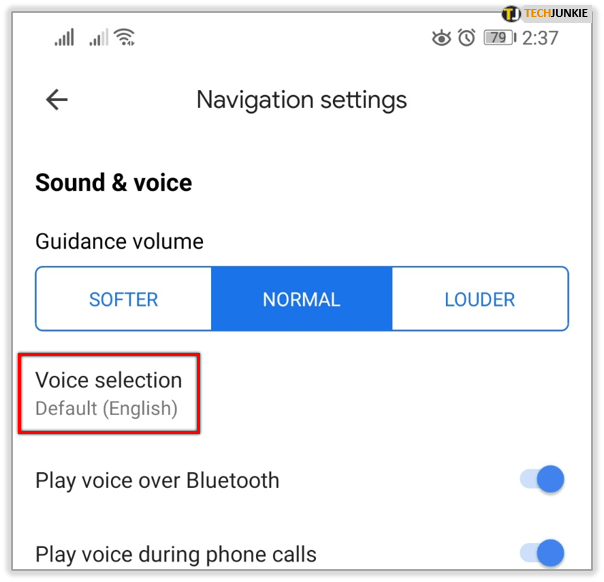
- Вы увидите список всех доступных языков и их региональных вариаций. Нажмите на нужный язык.
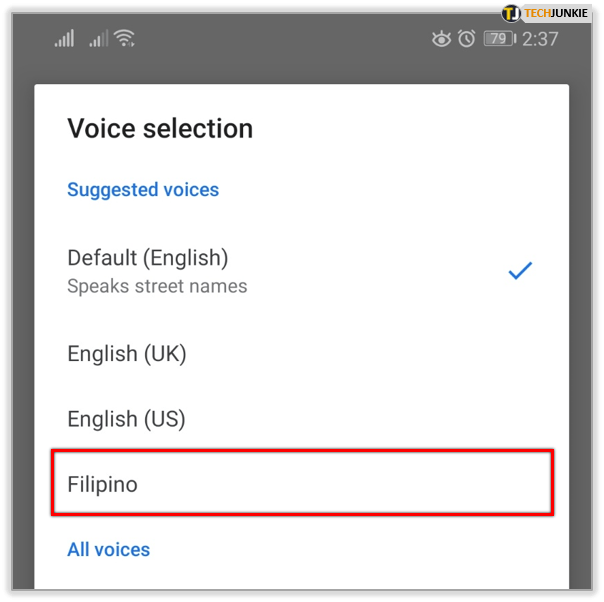
- Затем нажмите кнопку «Назад». Это вернет вас к карте.
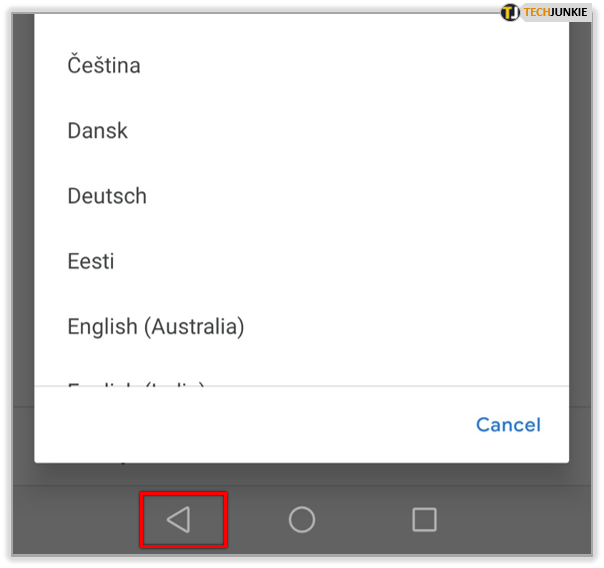
- Нажмите кнопку «Перейти» в правом нижнем углу экрана.
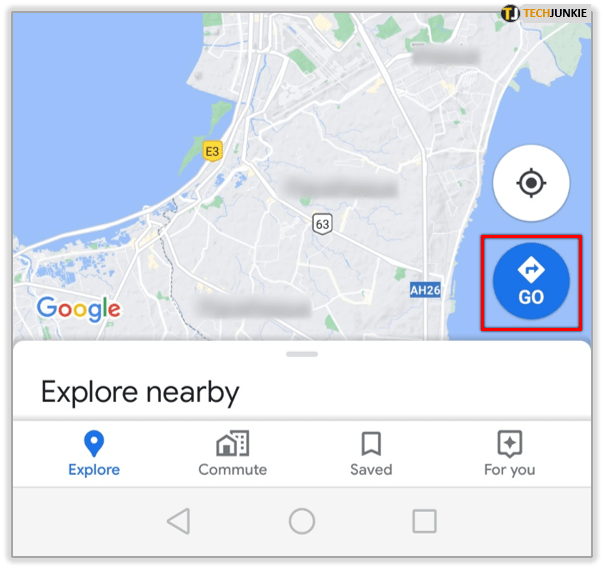
- После этого введите свое текущее положение в верхнее текстовое поле.
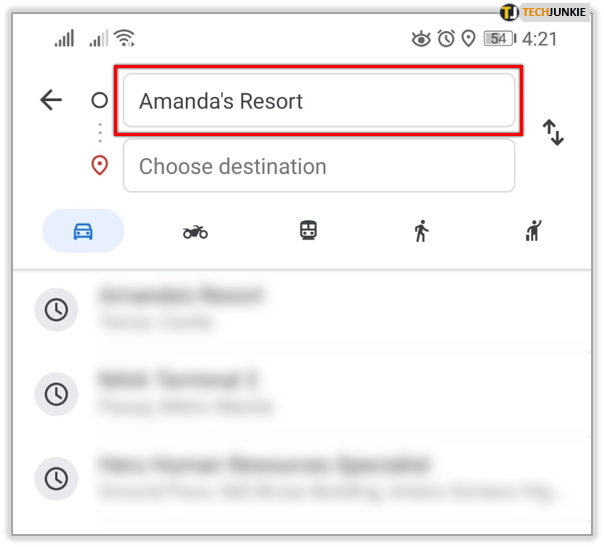
- Введите место назначения в нижнее текстовое поле.
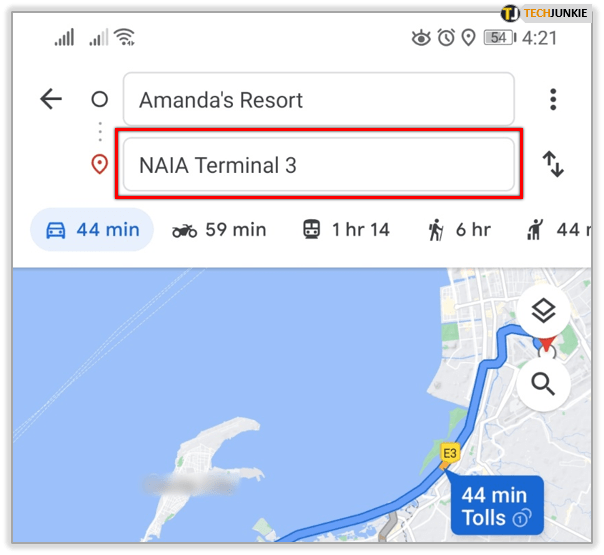
- Нажмите кнопку «Пуск». Карты Google начнут вести вас к пункту назначения с новым выбранным голосом / языком.
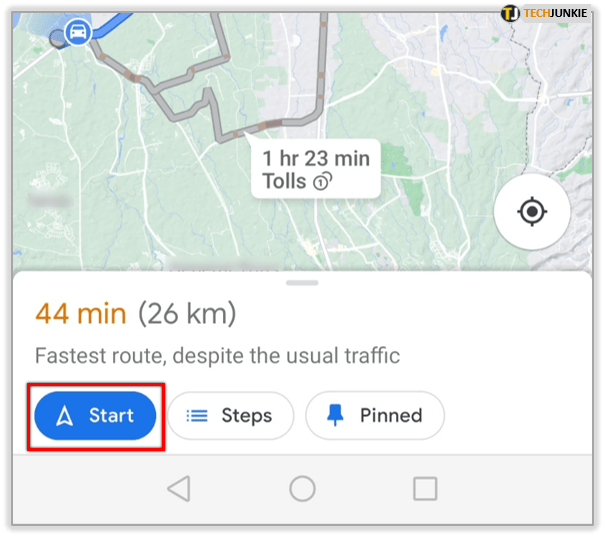
Переустановите приложение
При установке Google Карты используют свои языковые настройки из языковых настроек устройства. Таким образом, вместо того, чтобы изменять голос приложения через настройки в приложении, вы можете удалить приложение и изменить языковые настройки на своем телефоне или планшете. Посмотрим, как это работает.
- Удалите приложение Google Maps со своего планшета или телефона. Если вы не можете удалить его, нажав и удерживая значок, вам придется удалить его через Google Play Store.
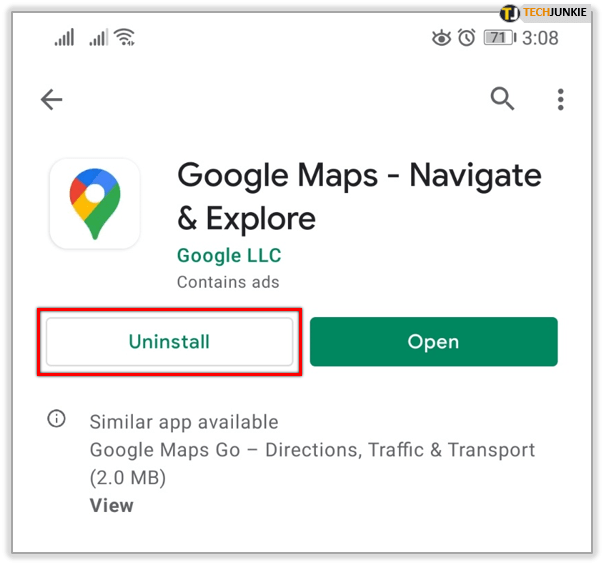
- Затем запустите приложение «Настройки» с главного экрана.
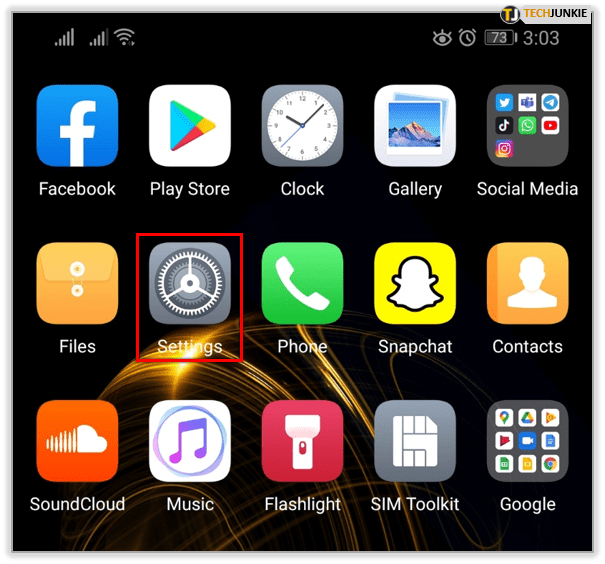
- Прокрутите вниз и найдите раздел «Система». Нажмите на него.
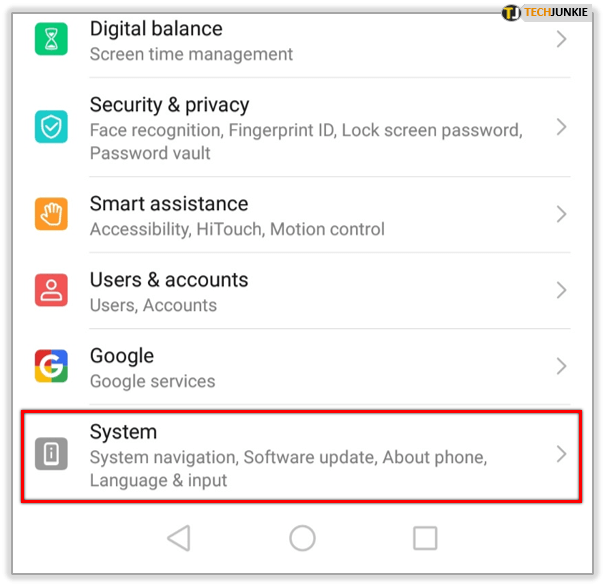
- Когда откроется раздел «Система», нажмите вкладку «Язык» или «Язык и ввод», в зависимости от устройства.
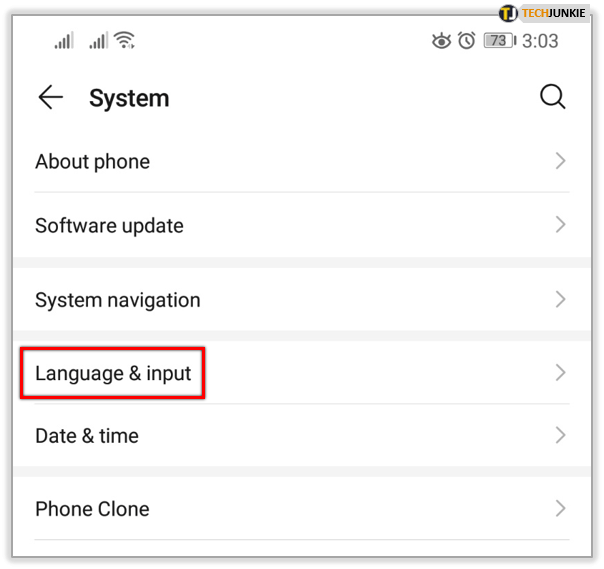
- Затем коснитесь вкладки «Язык».
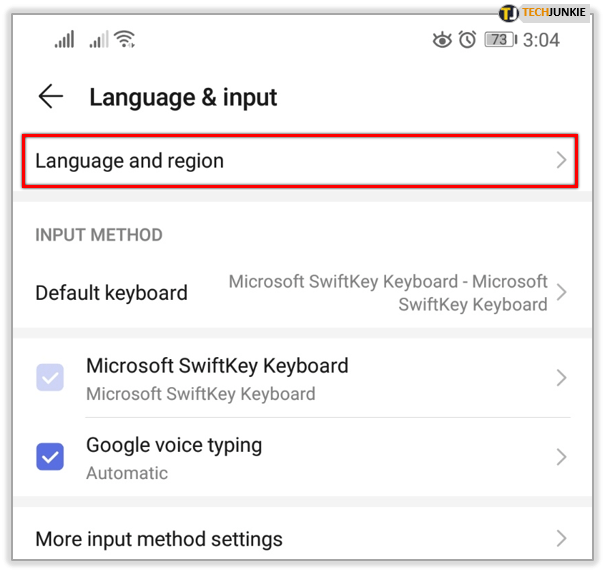
- Вы увидите список всех доступных языков. Выберите тот, который вам нужен, нажав на него.
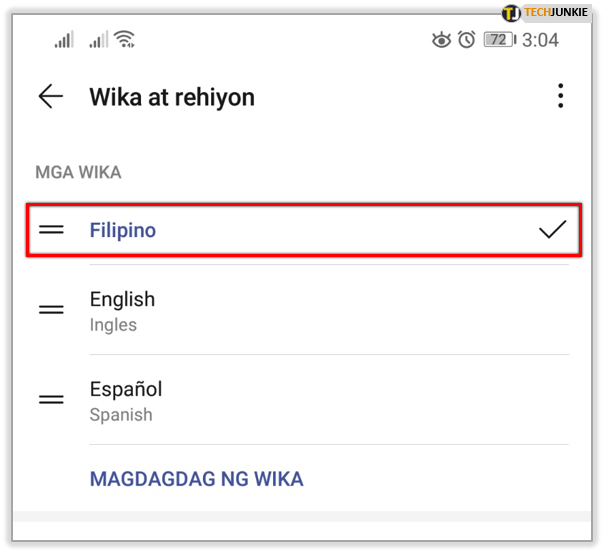
- Выйдите из настроек, нажав кнопку «Домой».
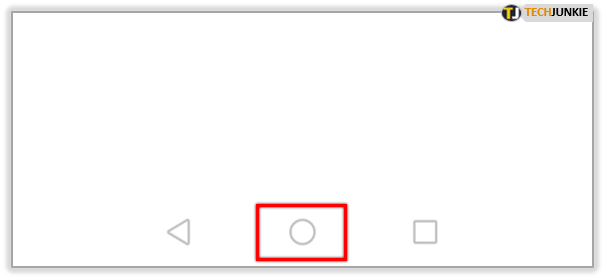
- Запустите Play Store, нажав на его значок.
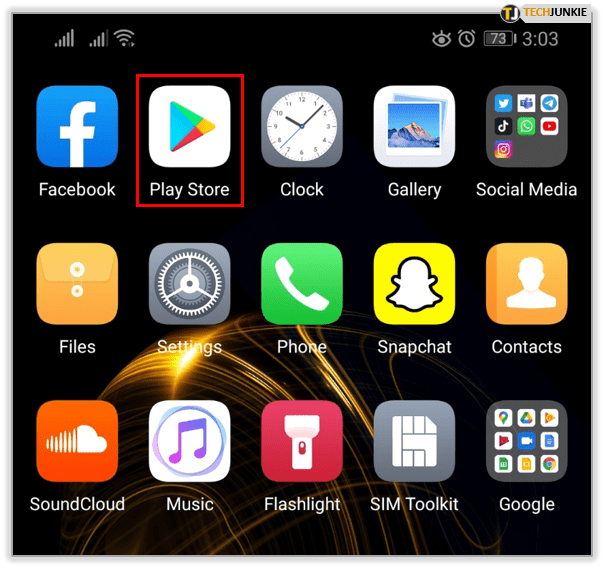
- Найдите приложение Google Maps.
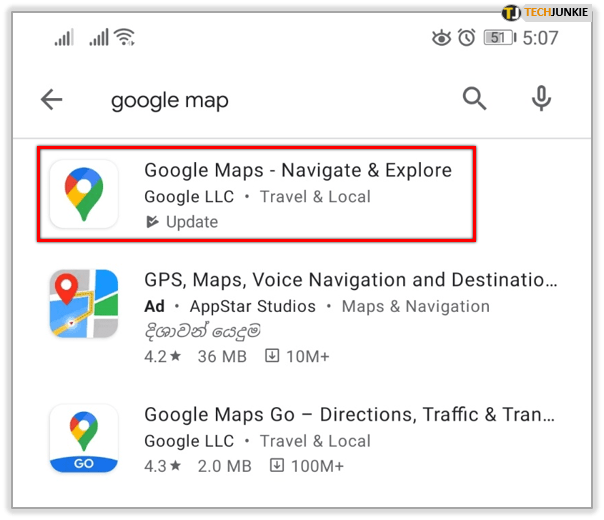
- Нажмите на кнопку «Установить» или «Обновить».
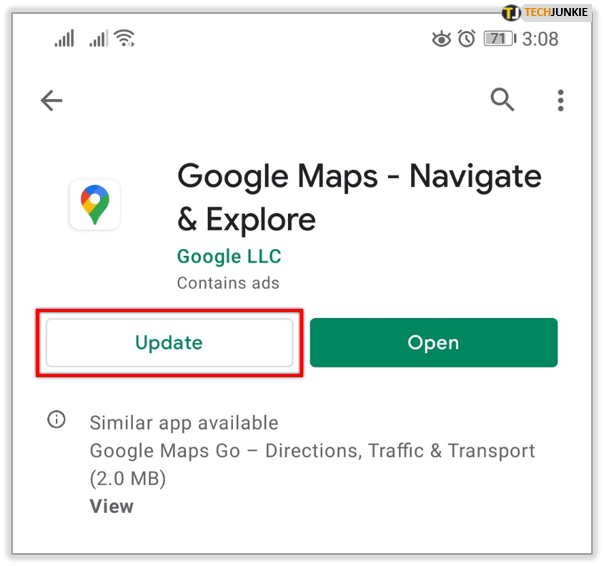
- Ваши недавно установленные Карты Google возьмут языковые настройки из настроек устройства.
Как изменить голос на картах Google на моем iPhone?
В отличие от телефонов и планшетов Android, на устройствах iOS (iPhone и iPad) по умолчанию не установлены Карты Google. Однако пользователи iOS могут бесплатно загрузить и установить версию приложения для iOS.
В отличие от пользователей Android, пользователи iPhone и iPad не могут изменить голос навигации Google Maps из приложения, хотя это легко сделать в настройках iPhone или iPad.
Вот как изменить голос Google Карт на iPad или iPhone (например, iOS):
- Запустить Настройки app с главного экрана.
- Затем нажмите на Общий таб.
- Нажмите на Язык и регион вкладка в разделе «Общие».
- Нажмите язык iPhone или язык iPad, в зависимости от устройства.
- Выберите язык или язык и диалект (например, австралийский английский), который вы хотите использовать.
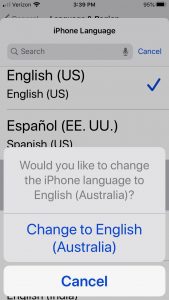
- Устройство подскажет, хотите ли вы изменить язык. Нажмите «Изменить на…»
Запустите Карты Google, чтобы проверить свои новые настройки языка и диалекта. Введите местоположение, затем нажмите «Перейти», чтобы запустить голосовые инструкции.
Конец связи
Устройства Android и iOS обладают гибкостью в отношении языка и диалекта, используемых для голосовой навигации. Разница в том, что на Android вы вносите изменения в настройки самого Google Maps, тогда как на iPhone и iPad вы меняете язык и диалект устройства (включая Google Maps) в общих настройках.
Если вам понравилась эта статья, ознакомьтесь с другими статьями с практическими рекомендациями TechJunkie, в том числе «Как подключить Amazon Echo Auto к Google Maps» и «Как разместить пин-код на Google Maps».
Вы знаете какие-нибудь советы и рекомендации по настройке Google Maps? Если да, мы будем рады услышать об этом в комментариях ниже!